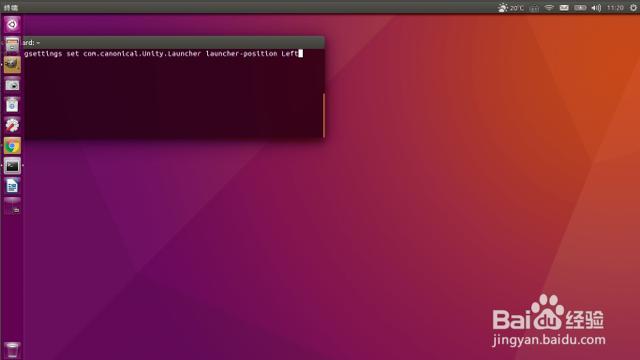与其他 Linux 发行版不同,Ubuntu 多年来一直使用 Unity 做桌面环境,该环境的最突出特点就是桌面左侧有一个启动器栏(Launcher)。从Ubuntu16.04 版本开始,Ubuntu 提供了一个命令行选项,可以将 Launcher 启动器移动到屏幕的底部。
据说此新特性的添加,源自于中国程序员的贡献;尽管笔者本人认为,Launcher 位于屏幕左侧更加合理。然而新特性总要尝试一下,如果你也对此感兴趣,那就一起探索。
1.传统的 Unity 桌面环境,其应用程序启动器的容器——Launcher,一直坚定地待在屏幕的左侧。
其实笔者一直认为,应用程序启动器位于左侧更加合理一些,因为当前低分辨率的宽屏显示器还是大多数,在这种屏幕中,上下内容越少、左右内容越多,越有利于工作对象的显示,比如文档、表格软件中会显示更多的行,图像处理软件会让工作区的面积更大。
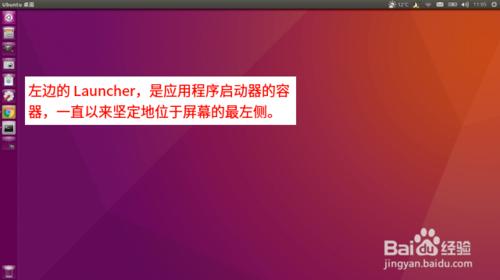
2.即使在 Ubuntu 的设置中心里,也找不到移动 Launcher 启动器的任何设置。
打开“设置”窗口,在“外观”一节里,有 Launcher 的大小、自动隐藏等选项,但是没有位置选项。
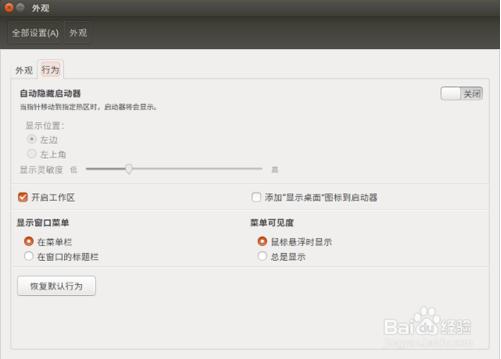
3.按下 Ctrl + Alt + t 键盘组合键调出终端,在终端中输入以下命令:
gsettings set com.canonical.Unity.Launcher launcher-position Bottom
按下回车。
命令中最后的 Bottom 就是底部的意思。
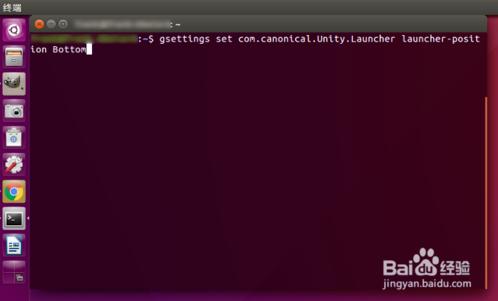
4.就会发现 Launcher 启动器,已经移动到了屏幕的底部。
除了位置发生变化,Launcher 其他的功能和设置没有发生任何改变。
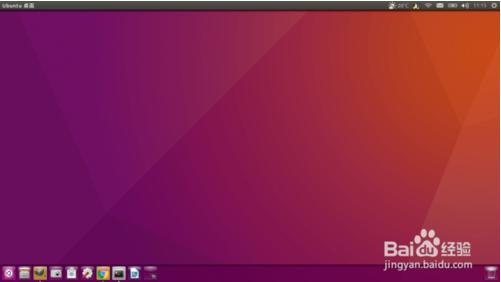
5.再次调出终端,输入以下命令:
gsettings set com.canonical.Unity.Launcher launcher-position Left
注意无论是上一步骤中的 Bottom,还是本步骤中的 Left,首字母都要大写。
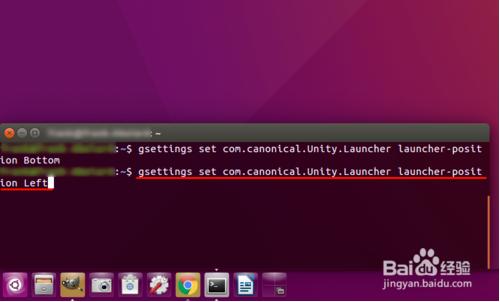
6.会发现 Launcher 启动器又重新回到了屏幕左侧。
如果将上述命令的最后一个参数更改成 Right,则 Launcher 不会发生任何位置移动。看来上述命令只能将 Launcher 的位置在屏幕左侧和底部之间切换。